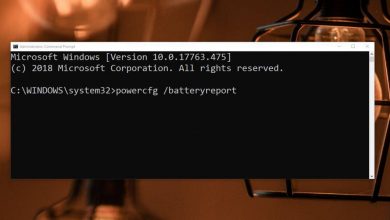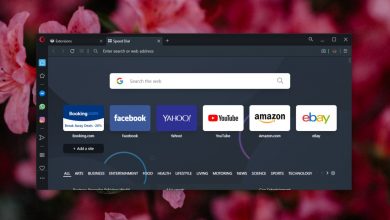Comment surveiller la température du CPU et du GPU sous macOS
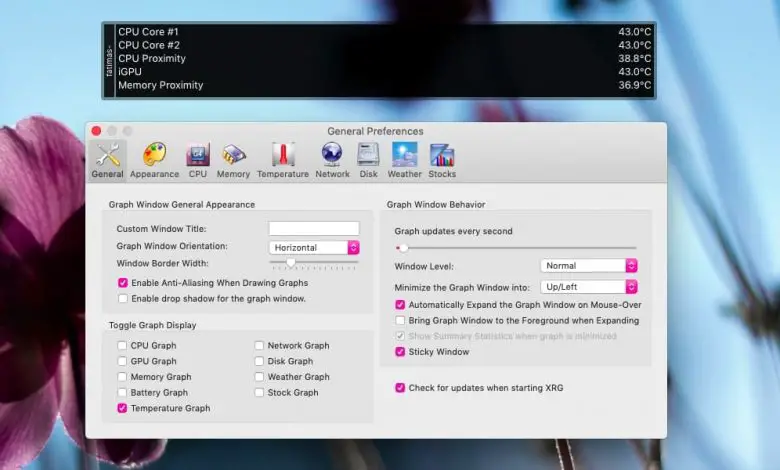
Les Mac, comme tous les ordinateurs, ont tendance à chauffer lorsque vous les utilisez. Si vous l’utilisez pour quelque chose de particulièrement gourmand en ressources, il deviendra plus chaud que si vous travailliez simplement sur un document ou même que vous regardiez un film. Il est parfaitement normal que la température d’un Mac augmente, mais si vous craignez qu’il ne devienne trop chaud, vous pouvez contrôler les températures du processeur et du GPU sur macOS avec XRG pour Mac.
La raison pour laquelle nous avons opté pour XRG pour Mac est qu’il est gratuit. Cette application n’est pas esthétique. En fait, il a une interface de base et ne peut pas être exécuté à partir de la barre de menus . Si vous souhaitez acheter une application qui ne présente aucune de ces lacunes, nous vous recommandons d’utiliser MONIT .
Température du CPU et du GPU
Téléchargez et installez XRG pour Mac. Lorsque vous l’exécutez pour la première fois, il ajoutera une fenêtre en forme de colonne à votre bureau et cette fenêtre affichera des informations sur votre disque, réseau, CPU, GPU et un certain nombre d’autres choses. Puisque l’interface utilisateur n’est pas vraiment géniale, vous serez submergé. avec les informations. La première chose à faire est d’aller dans les préférences de l’application et de nettoyer l’interface pour qu’elle soit plus facile à comprendre.
Dans l’onglet Général, vous pouvez décocher toutes les informations dont vous n’avez pas besoin. Comme il s’agit de surveiller la température du processeur et du GPU, veuillez ne laisser que le « graphique de température » sélectionné et décocher le reste. Vous pouvez également changer la «fenêtre» d’une colonne à une barre sur ce même onglet.
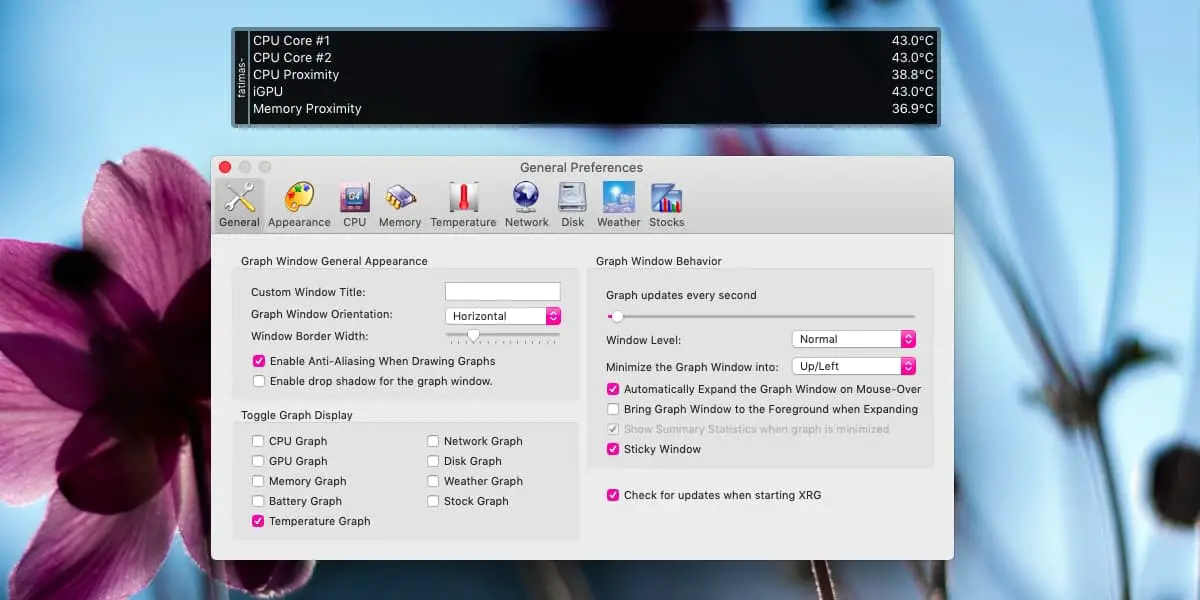
Ensuite, vous devez accéder à l’onglet Apparence et modifier le jeu de couleurs si la valeur par défaut est difficile à lire. L’application affiche un graphique de la température qui a tendance à chevaucher la valeur numérique afin que vous puissiez la « masquer » dans l’onglet Apparence. Définissez l’opacité des graphiques sur zéro pour les masquer. Modifiez la couleur et la taille du texte à l’aide du bouton Sélectionner la police.
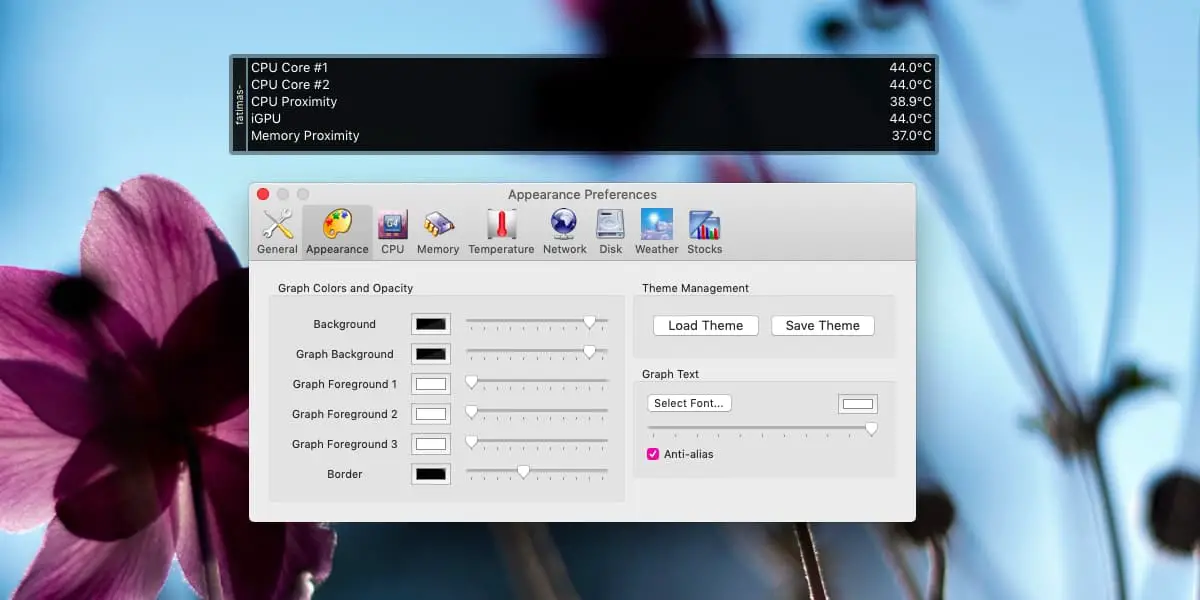
Étant donné que XRG pour Mac est une application de base, il n’est pas fourni avec des points de repère pour vous dire si votre Mac devient trop chaud. Vous pouvez rechercher sur Google la température trop chaude pour un Mac, mais les chiffres différeront selon le modèle que vous possédez.
XRG pour Mac est basique, donc si vous essayez de diagnostiquer des problèmes potentiels avec votre système plutôt que de simplement rechercher un test de température rapide, c’est une bonne idée d’investir dans une application avec plus de fonctionnalités pour faire le travail.